iPhone của bạn không chỉ là một thiết bị công nghệ mà còn là một phần thể hiện cá tính của bạn. Mặc dù Apple cung cấp nhiều tùy chọn cá nhân hóa, nhưng âm báo sạc pin mặc định đôi khi lại trở nên đơn điệu. Bạn có biết rằng mình hoàn toàn có thể thay đổi âm thanh này thành một bản nhạc yêu thích, một đoạn âm thanh độc đáo, hay thậm chí là giọng nói của Siri với những lời nhắn nhủ thú vị?
Bài viết này từ meocongnghe.com sẽ hướng dẫn bạn từng bước chi tiết cách để biến hóa âm báo sạc iPhone của mình, mang đến trải nghiệm sử dụng độc đáo và thú vị hơn. Chúng ta sẽ cùng khám phá ba phương pháp sáng tạo bằng cách tận dụng sức mạnh của ứng dụng Phím tắt (Shortcuts) tích hợp sẵn trên iOS. Hãy sẵn sàng để làm mới chiếc iPhone của bạn theo cách riêng!
Tại sao nên thay đổi âm báo sạc iPhone và cần chuẩn bị gì?
Việc cá nhân hóa âm báo sạc không chỉ mang lại niềm vui nhỏ mà còn giúp iPhone của bạn trở nên độc đáo hơn, thể hiện phong cách riêng của chủ sở hữu. Tưởng tượng mỗi khi cắm sạc, bạn lại nghe một đoạn nhạc yêu thích hay một câu nói hài hước từ Siri – chắc chắn sẽ tạo nên điểm nhấn thú vị trong ngày.
Trước khi bắt đầu, điều quan trọng cần lưu ý là bạn không thể thay thế hoàn toàn âm báo sạc mặc định của iPhone. Thay vào đó, chúng ta sẽ tạo ra một âm thanh tùy chỉnh phát sau âm báo mặc định. Tuy nhiên, đừng lo lắng! meocongnghe.com sẽ chỉ cho bạn một thủ thuật để tắt âm báo mặc định, đảm bảo bạn chỉ nghe thấy âm thanh tùy chỉnh của mình khi cắm hoặc rút sạc.
Để thực hiện các mẹo này trên iOS, bạn sẽ cần sử dụng ứng dụng Phím tắt (Shortcuts) có sẵn trên iPhone. Đây là một công cụ mạnh mẽ giúp bạn tạo ra vô số tự động hóa tiện lợi. Nếu lỡ xóa ứng dụng này, bạn có thể dễ dàng tải lại từ App Store. Sau khi đã cài đặt Phím tắt, hãy khởi động ứng dụng và làm theo các bước cơ bản sau để tạo một tự động hóa sạc:
Các bước cơ bản để tạo tự động hóa sạc pin iPhone
- Mở ứng dụng Phím tắt, chọn tab Tự động hóa ở phía dưới màn hình và chạm vào Tạo Tự động hóa cá nhân (hoặc dấu + ở góc trên bên phải nếu bạn đã có tự động hóa).
- Cuộn xuống và tìm chọn Bộ sạc.
- Chạm vào tùy chọn Được kết nối. Nếu bạn cũng muốn có âm thanh tùy chỉnh khi rút sạc, hãy chọn thêm tùy chọn Bị ngắt kết nối.
- Chọn Chạy ngay lập tức (Run Immediately) ở phía dưới để tự động hóa hoạt động mà không cần bạn xác nhận.
- Chạm Tiếp ở góc trên bên phải màn hình để chuyển sang bước thêm hành động.
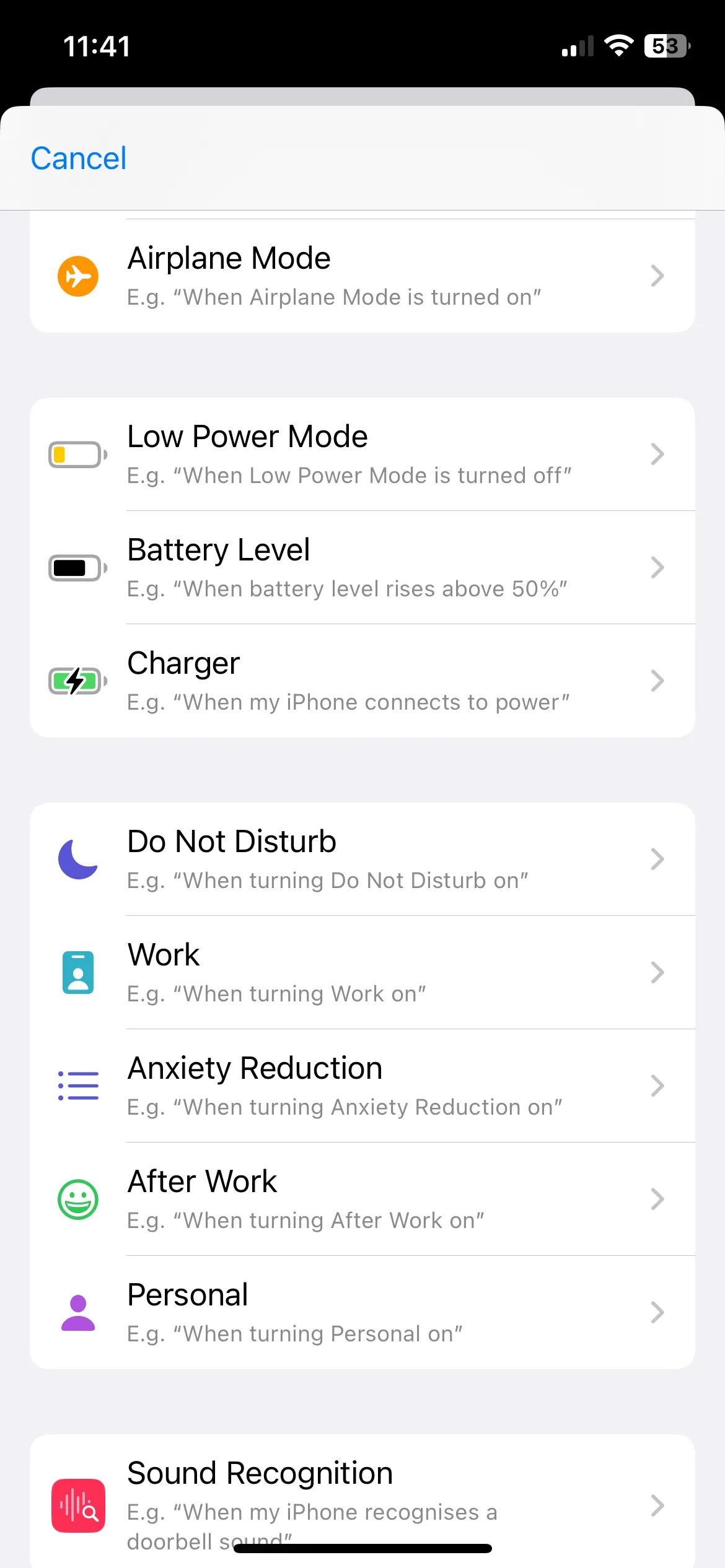 Chọn Bộ sạc và cấu hình kích hoạt tự động hóa trong ứng dụng Phím tắt iPhone
Chọn Bộ sạc và cấu hình kích hoạt tự động hóa trong ứng dụng Phím tắt iPhone
Cách thay đổi âm báo sạc iPhone bằng nhạc từ Apple Music
Nếu bạn đã tải xuống một bài hát từ Apple Music và muốn iPhone phát bài hát đó mỗi khi cắm sạc, hãy làm theo các bước sau đây ngay sau khi hoàn thành các bước cơ bản tạo tự động hóa sạc:
- Chạm vào Tự động hóa trống mới (hoặc Thêm hành động nếu bạn đã có hành động khác).
- Tìm và chọn hành động Phát nhạc (Play Music).
- Chạm vào chữ Nhạc màu xám mờ, sau đó chọn một bài hát từ thư viện Apple Music của bạn. Sau khi chọn xong, cửa sổ thư viện sẽ đóng lại và tên bài hát sẽ hiện lên thay thế chữ Nhạc.
- Chạm vào mũi tên bên cạnh tên bài hát và đặt Phát ngẫu nhiên (Shuffle) thành Tắt, Lặp lại (Repeat) thành Không.
- Chạm Xong ở góc trên bên phải màn hình để hoàn tất.
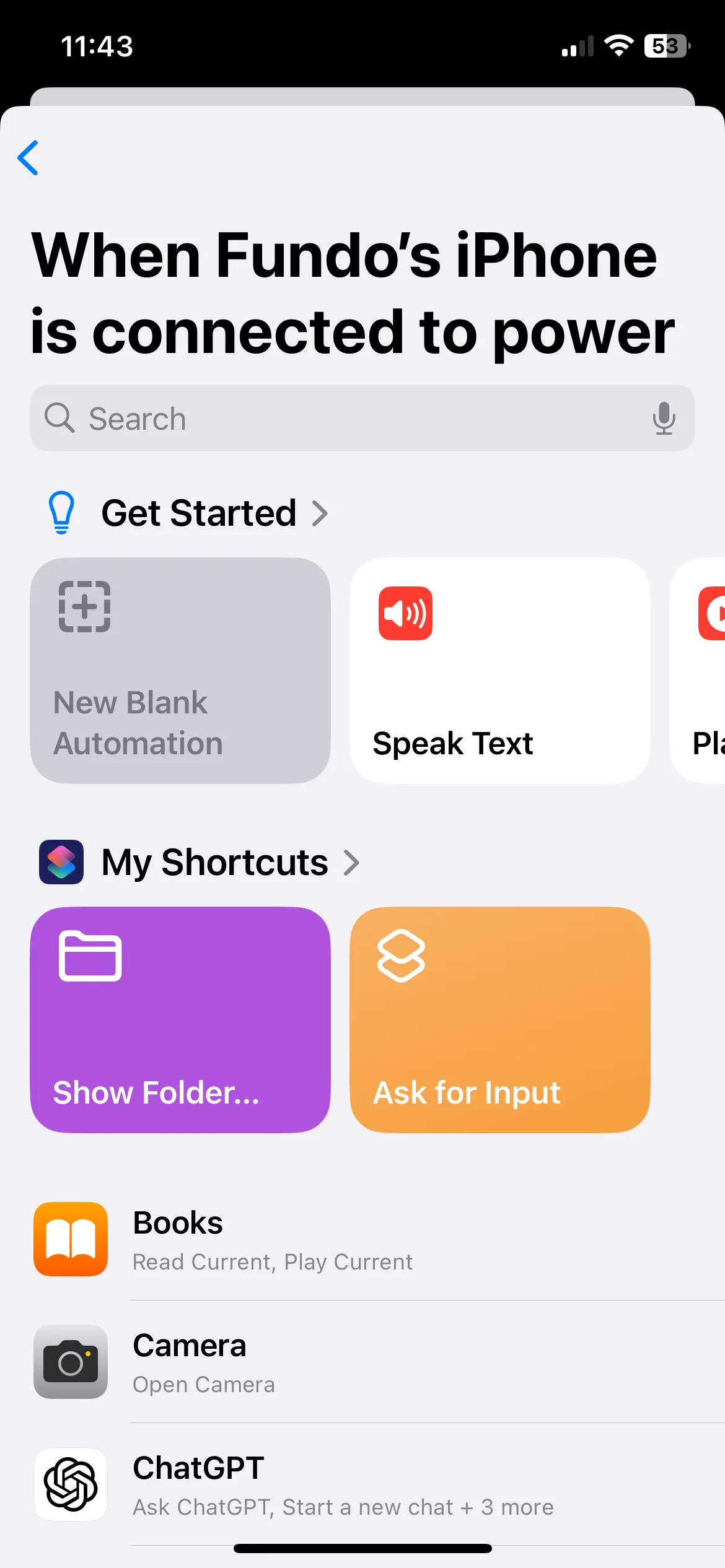 Tạo tự động hóa trống mới để phát nhạc khi sạc iPhone qua ứng dụng Phím tắt
Tạo tự động hóa trống mới để phát nhạc khi sạc iPhone qua ứng dụng Phím tắt
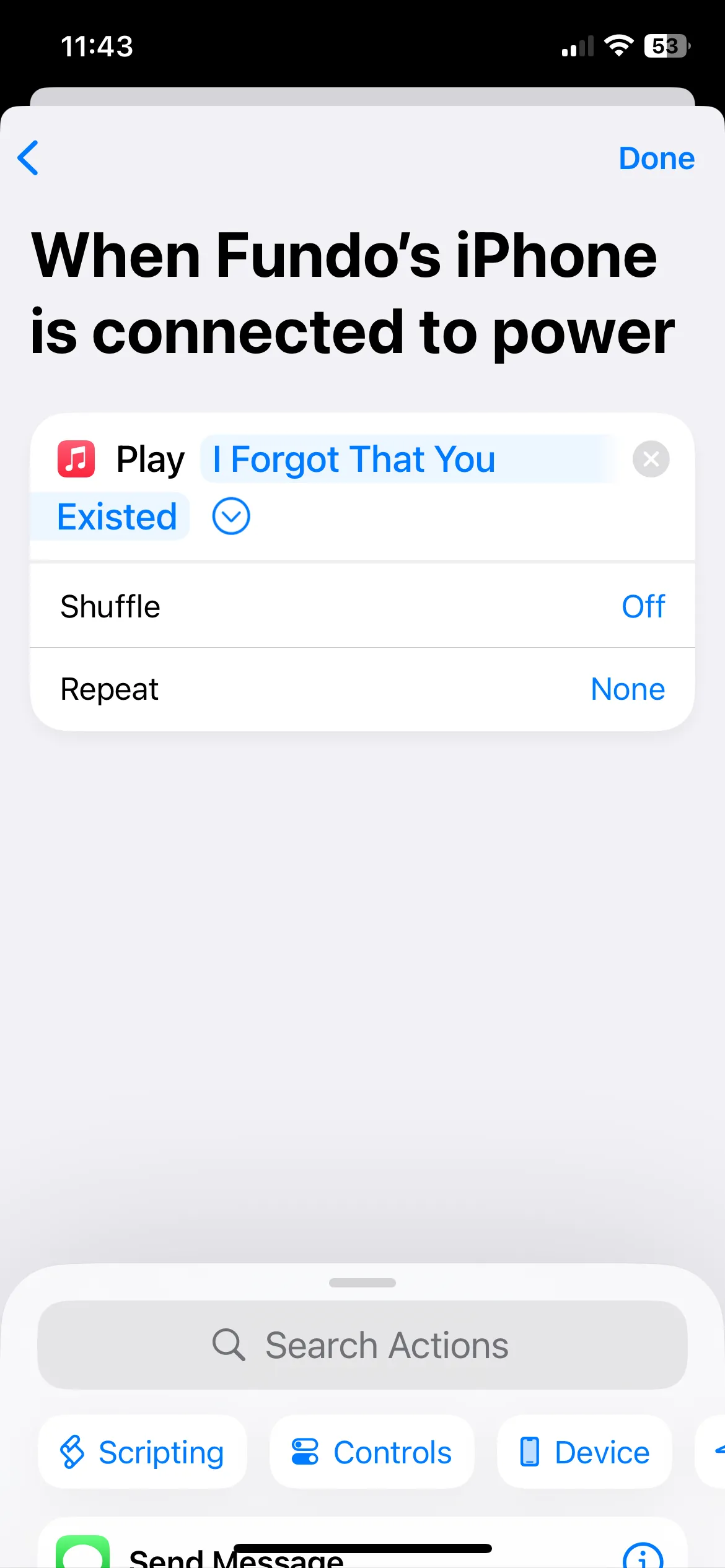 Chọn bài hát yêu thích từ Apple Music cho âm báo sạc iPhone trong Phím tắt
Chọn bài hát yêu thích từ Apple Music cho âm báo sạc iPhone trong Phím tắt
Đặt âm báo sạc iPhone là đoạn âm thanh ngắn tùy chỉnh
Nếu bạn không muốn iPhone phát một bài hát đầy đủ mà chỉ là một đoạn âm thanh ngắn khoảng 1-3 giây, bạn hoàn toàn có thể làm được. Tuy nhiên, đoạn âm thanh này cần ở định dạng mà Apple hỗ trợ như MP3, AIFF hoặc WAV. Bạn có thể cần sử dụng các công cụ chuyển đổi file từ MP4 sang MP3 hoặc định dạng phù hợp khác trước khi sử dụng.
Sau khi đã có đoạn âm thanh mong muốn, bước đầu tiên là sao chép nó vào bộ nhớ tạm (Clipboard) của iPhone:
- Mở đoạn âm thanh đó trong ứng dụng Tệp (Files) trên iPhone của bạn.
- Chạm vào biểu tượng Chia sẻ (hình vuông có mũi tên hướng lên) ở góc dưới bên trái màn hình.
- Trong menu chia sẻ, chạm vào Sao chép (Copy).
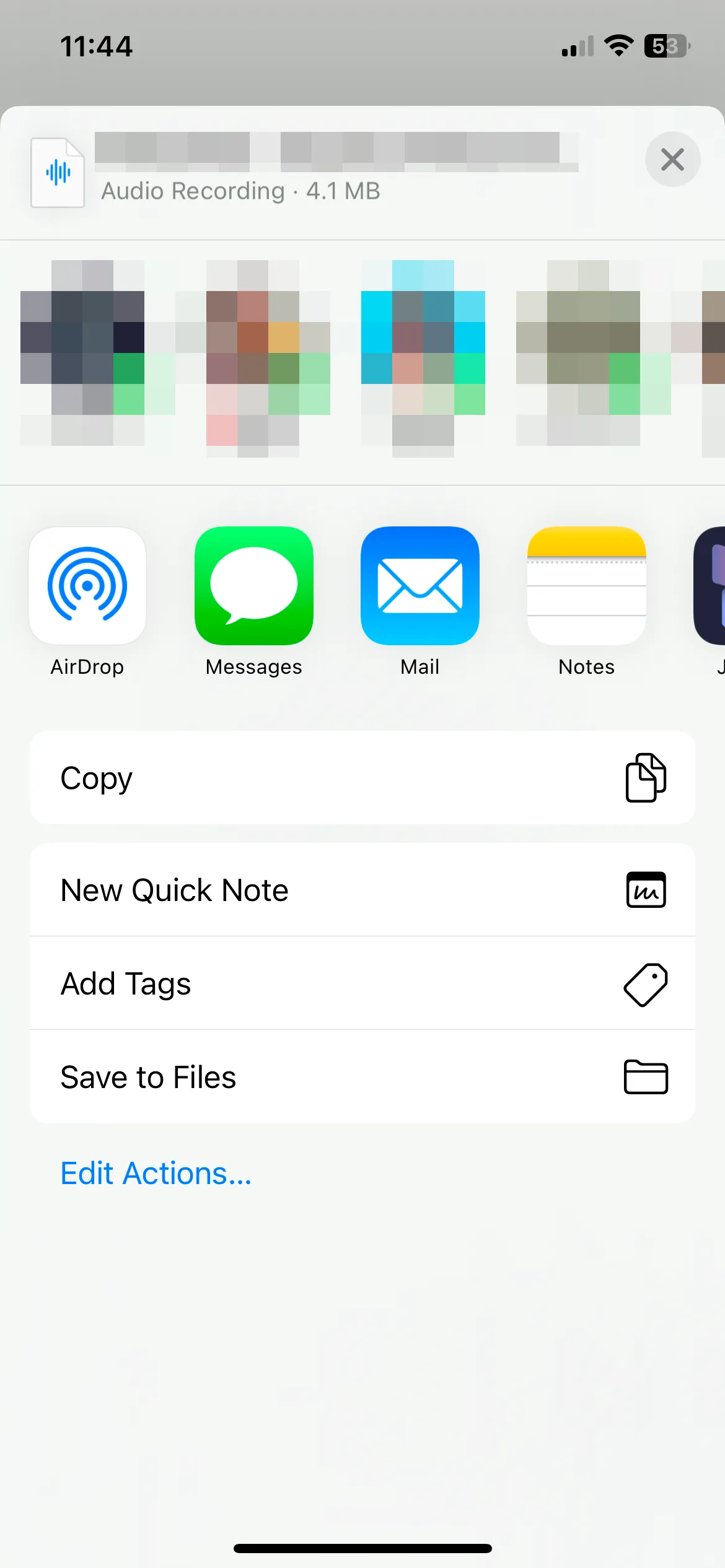 Sao chép tệp âm thanh vào Clipboard từ menu chia sẻ của ứng dụng Tệp trên iPhone
Sao chép tệp âm thanh vào Clipboard từ menu chia sẻ của ứng dụng Tệp trên iPhone
Bây giờ, hãy quay lại ứng dụng Phím tắt, tiếp tục từ bước “Thêm hành động” sau khi bạn đã thiết lập các bước cơ bản tạo tự động hóa sạc ở phần trên:
- Tìm và chọn hành động Phát âm thanh (Play Sound).
- Chạm vào mũi tên bên cạnh hành động Phát âm thanh, chạm vào Chọn biến (Choose Variable), và chọn Bảng tạm (Clipboard) trong menu hiện ra.
- Chạm Xong ở góc trên bên phải màn hình.
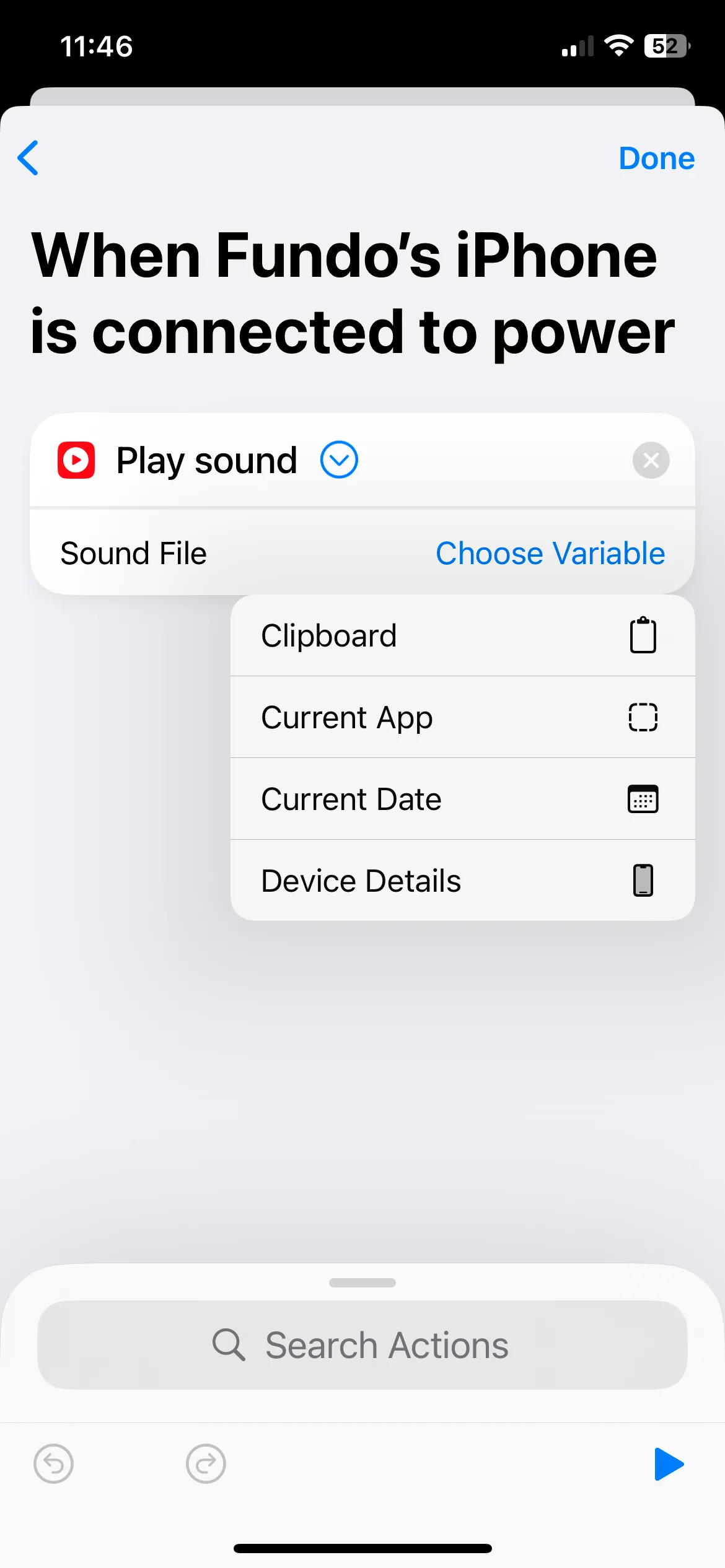 Cấu hình hành động Phát âm thanh với biến Bảng tạm cho âm báo sạc iPhone trong Phím tắt
Cấu hình hành động Phát âm thanh với biến Bảng tạm cho âm báo sạc iPhone trong Phím tắt
Giờ đây, tùy thuộc vào cách bạn thiết lập tự động hóa, đoạn âm thanh đã sao chép sẽ phát khi bạn cắm hoặc ngắt kết nối iPhone khỏi nguồn điện.
Biến Siri thành âm báo sạc iPhone độc đáo với văn bản tự tạo
Nếu bạn không có sẵn đoạn âm thanh nào đặc biệt, bạn có thể khiến Siri nói một điều gì đó mỗi khi bạn cắm sạc iPhone. Sau khi hoàn thành các bước cơ bản để tạo tự động hóa sạc, khi bạn ở trang “Thêm hành động”:
- Tìm kiếm Đọc văn bản (Speak Text) trong thanh tìm kiếm của Phím tắt và thêm nó vào danh sách các hành động.
- Trong hành động Đọc văn bản, chạm vào chữ Văn bản và gõ nội dung bạn muốn Siri nói khi bạn cắm hoặc rút sạc điện thoại. Hãy nghĩ ra những cụm từ sáng tạo và vui nhộn để tạo hiệu ứng độc đáo nhất. Ví dụ, bạn có thể tạo một tự động hóa khiến Siri nói “Đã nạp năng lượng!” hoặc “Pin đã đầy đủ!” mỗi khi bạn cắm sạc iPhone.
- Bạn cũng có thể thay đổi cao độ, tốc độ, ngôn ngữ và giọng của Siri bằng cách chạm vào biểu tượng mũi tên để xem thêm tùy chọn.
- Khi đã nhập xong từ hoặc cụm từ, chạm Xong ở góc trên bên phải.
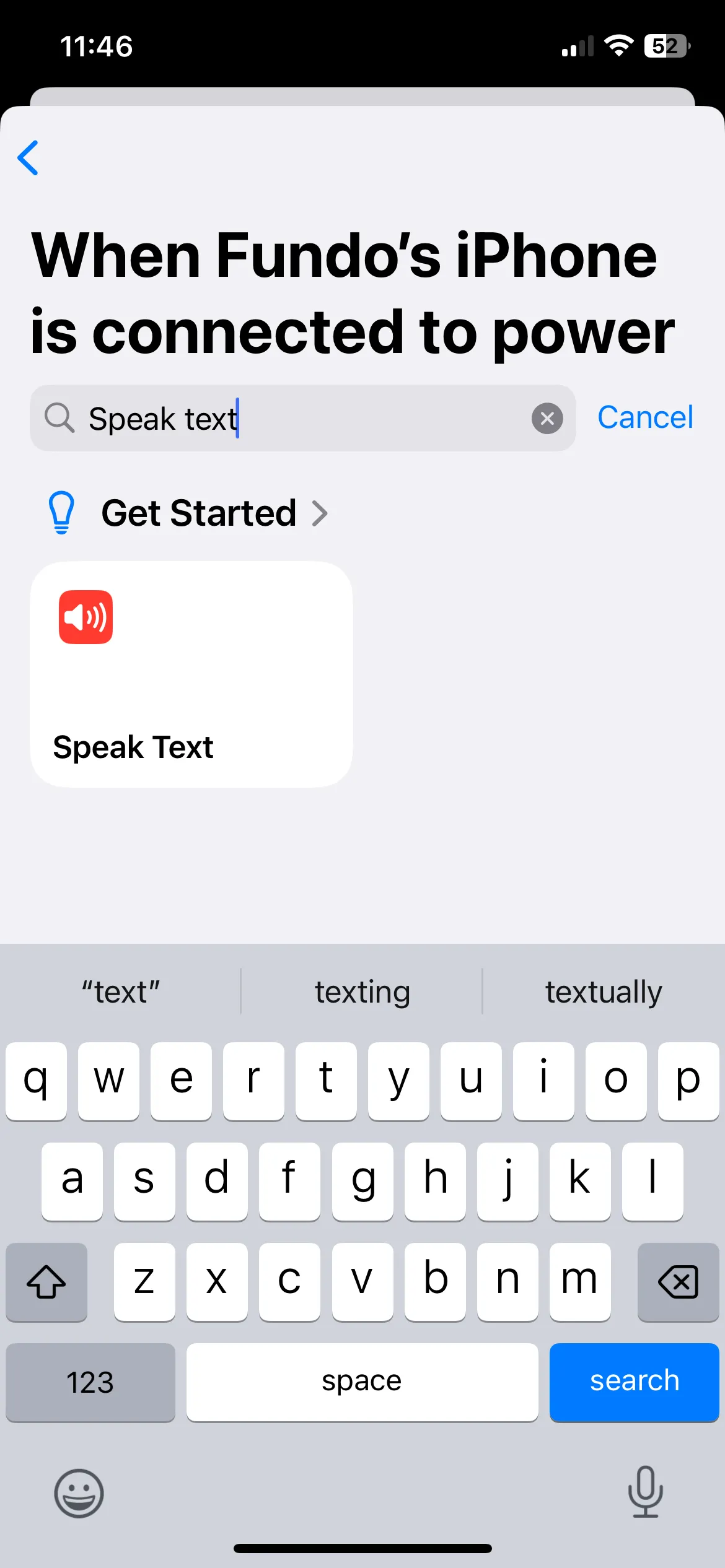 Thiết lập hành động Đọc văn bản để Siri phát âm tùy chỉnh khi sạc iPhone
Thiết lập hành động Đọc văn bản để Siri phát âm tùy chỉnh khi sạc iPhone
Hướng dẫn tắt âm báo sạc mặc định trên iPhone
Như đã đề cập, âm thanh tùy chỉnh của bạn sẽ phát sau âm báo sạc mặc định. Để loại bỏ hoàn toàn âm thanh mặc định này, bạn cần đặt iPhone ở Chế độ im lặng. Trên các mẫu iPhone cũ hơn, bạn có thể sử dụng nút gạt vật lý ở cạnh trái. Đối với các iPhone đời mới có nút Tác vụ (Action Button), nút này mặc định cũng có thể kích hoạt Chế độ im lặng.
 Nút gạt chế độ im lặng và các nút âm lượng trên thân iPhone
Nút gạt chế độ im lặng và các nút âm lượng trên thân iPhone
Mặc dù chế độ im lặng sẽ ngăn âm báo sạc mặc định phát ra, bạn vẫn có thể cảm thấy rung nhẹ (haptic feedback) khi cắm sạc. Để tắt cả rung, bạn vào Cài đặt > Âm thanh & Cảm ứng (Sounds & Haptics). Cuộn xuống cuối danh sách và tắt tùy chọn Phản hồi cảm ứng hệ thống (System Haptics).
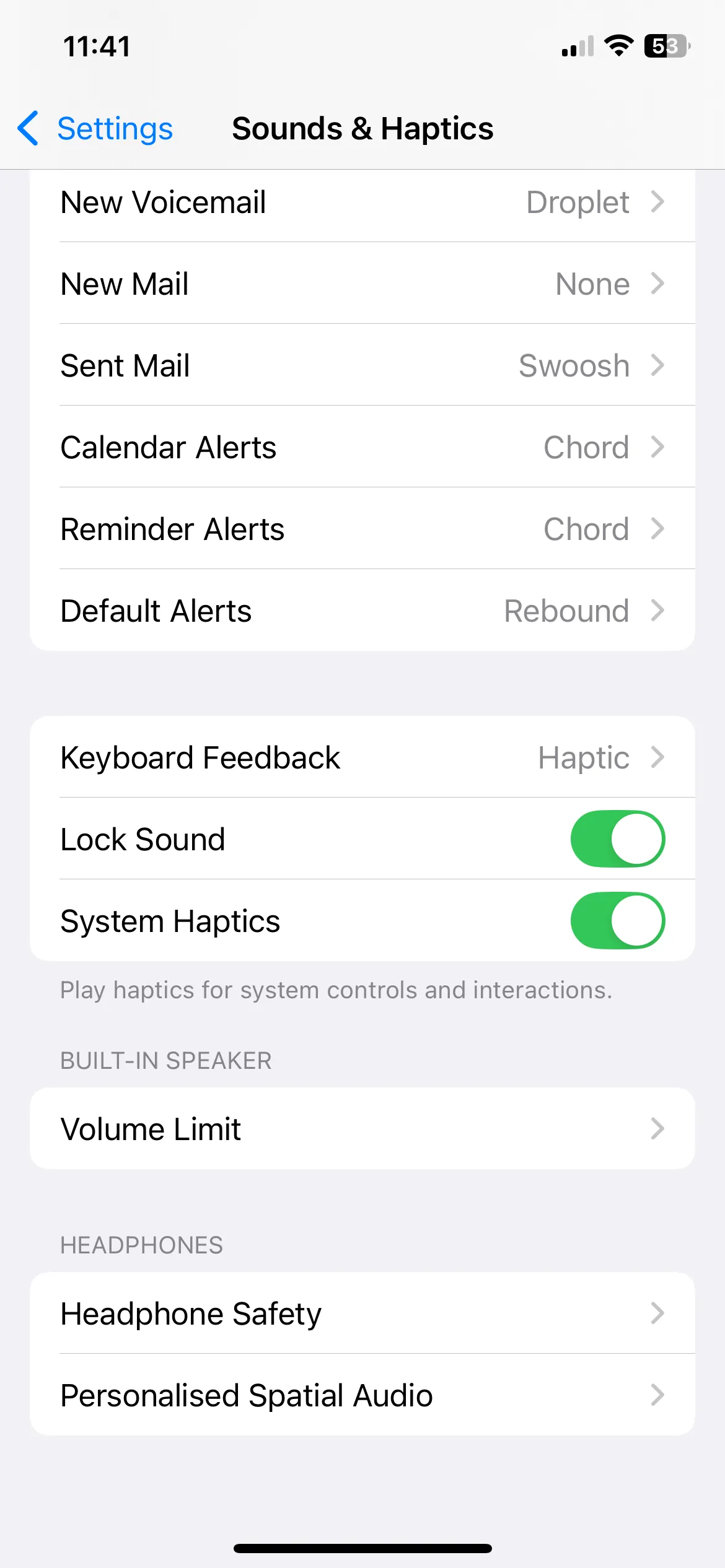 Tùy chọn Âm thanh & Cảm ứng trong Cài đặt iPhone để tắt phản hồi cảm ứng hệ thống
Tùy chọn Âm thanh & Cảm ứng trong Cài đặt iPhone để tắt phản hồi cảm ứng hệ thống
Lưu ý quan trọng: Khi bạn đặt iPhone ở Chế độ im lặng và tắt Phản hồi cảm ứng hệ thống, iPhone của bạn sẽ không đổ chuông cho các cuộc gọi đến hoặc tin nhắn. Vì vậy, bạn cần nhớ tắt chế độ im lặng khi đã sạc xong điện thoại.
Tự động hóa để iPhone tự bật lại chuông khi ngắt sạc
Để khắc phục nhược điểm của việc phải nhớ bật chuông lại, bạn có thể thiết lập một tự động hóa trong ứng dụng Phím tắt để iPhone tự động bật chuông khi bạn ngắt kết nối sạc:
- Mở ứng dụng Phím tắt và chọn tab Tự động hóa ở phía dưới.
- Chạm vào dấu + ở góc trên bên phải và chọn Tạo Tự động hóa cá nhân.
- Chọn Bộ sạc, sau đó chọn Bị ngắt kết nối (đảm bảo tùy chọn “Được kết nối” đã tắt) và chọn Chạy ngay lập tức.
- Chạm Tiếp, sau đó chọn Tự động hóa trống mới.
- Trong phần hành động, tìm kiếm và chọn Đặt Chế độ im lặng (Set Silent Mode).
- Đảm bảo tùy chọn này đang ở chế độ Tắt (Off) để khi tự động hóa chạy, nó sẽ tắt chế độ im lặng.
- Chạm Xong ở góc trên bên phải.
Giờ đây, bất cứ khi nào bạn rút điện thoại khỏi bộ sạc, nó sẽ tự động tắt Chế độ im lặng và bật lại chuông, giúp bạn không cần phải bận tâm về việc bỏ lỡ cuộc gọi hay tin nhắn nữa.
Với ứng dụng Phím tắt, việc thay đổi âm báo sạc iPhone trở nên thật dễ dàng và thú vị. Đây là một trong rất nhiều cách để biến chiếc iPhone của bạn trở nên độc đáo và cá tính hơn. Các phiên bản iOS mới hơn liên tục bổ sung thêm các tùy chọn tùy chỉnh, giúp thiết bị của bạn ngày càng trở nên độc nhất vô nhị.
Hãy thử ngay các mẹo cá nhân hóa âm báo sạc iPhone này và chia sẻ trải nghiệm độc đáo của bạn dưới phần bình luận nhé! Đừng quên ghé thăm meocongnghe.com thường xuyên để cập nhật thêm nhiều mẹo và hướng dẫn công nghệ hữu ích khác.